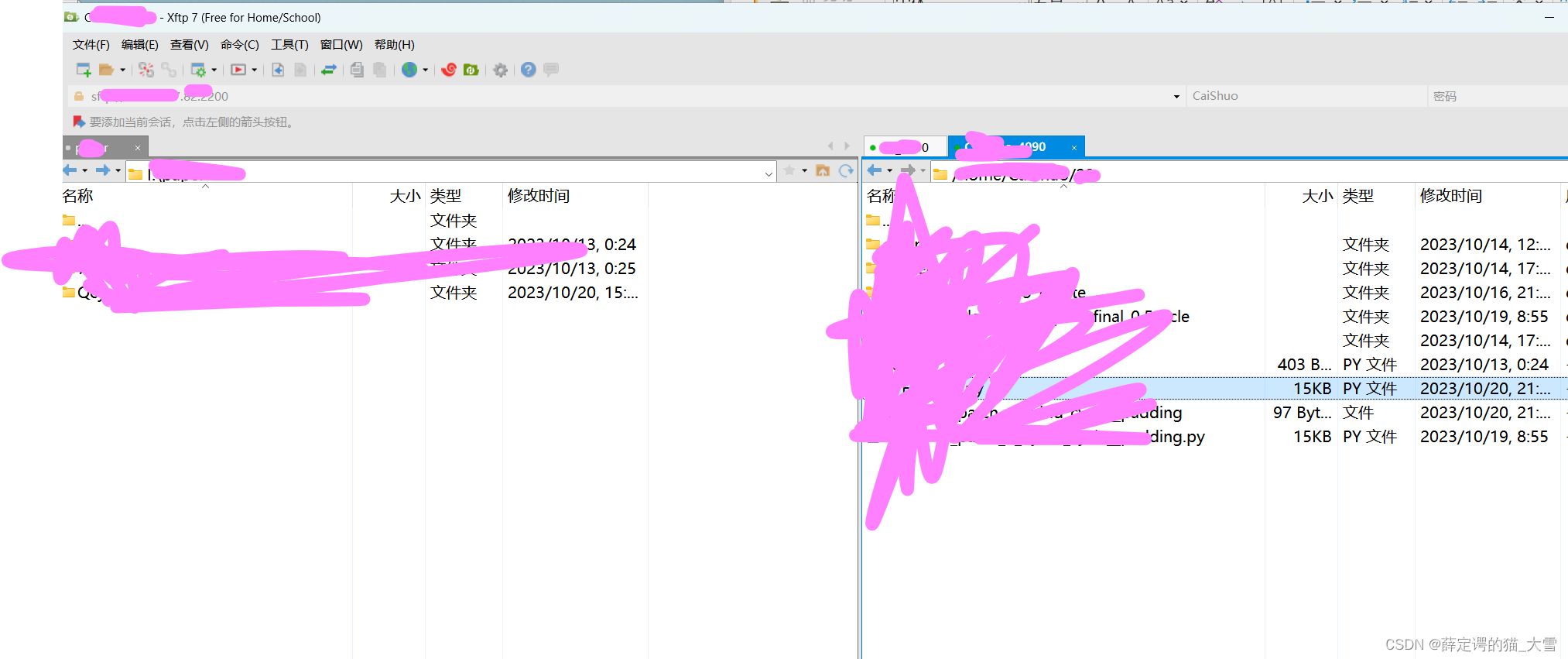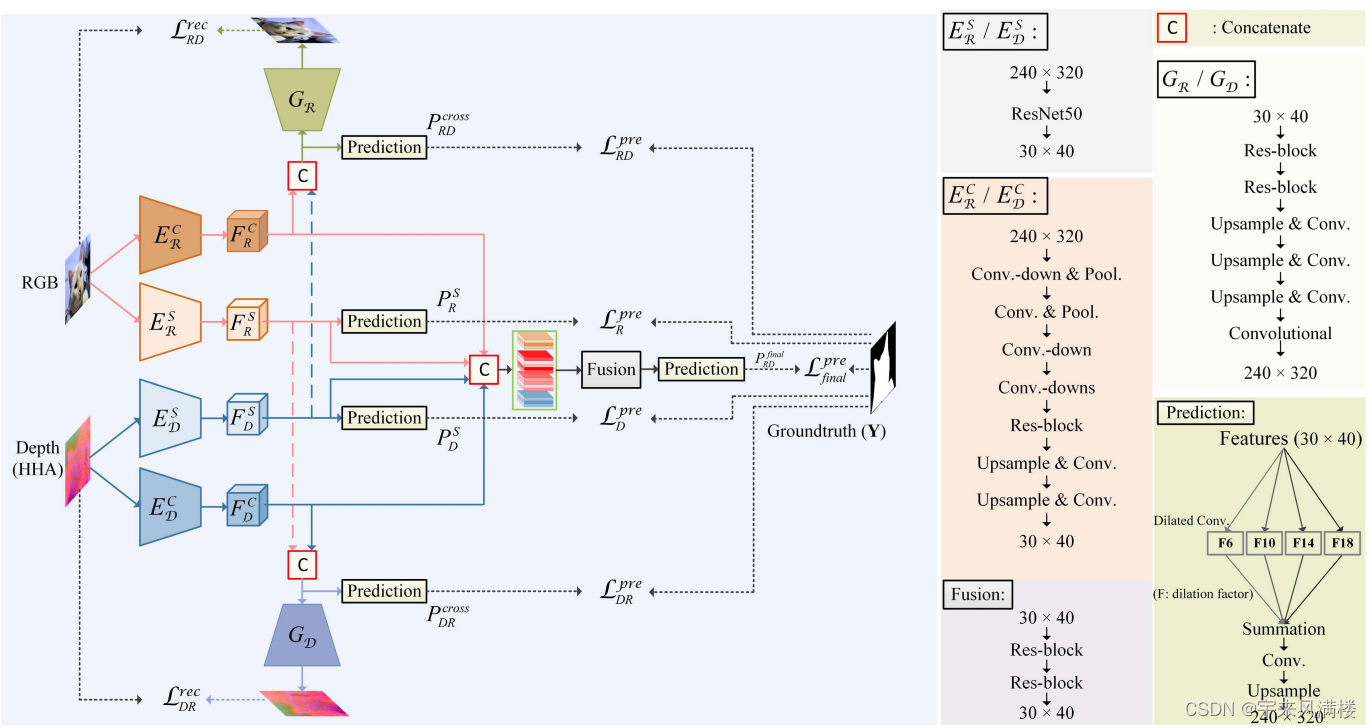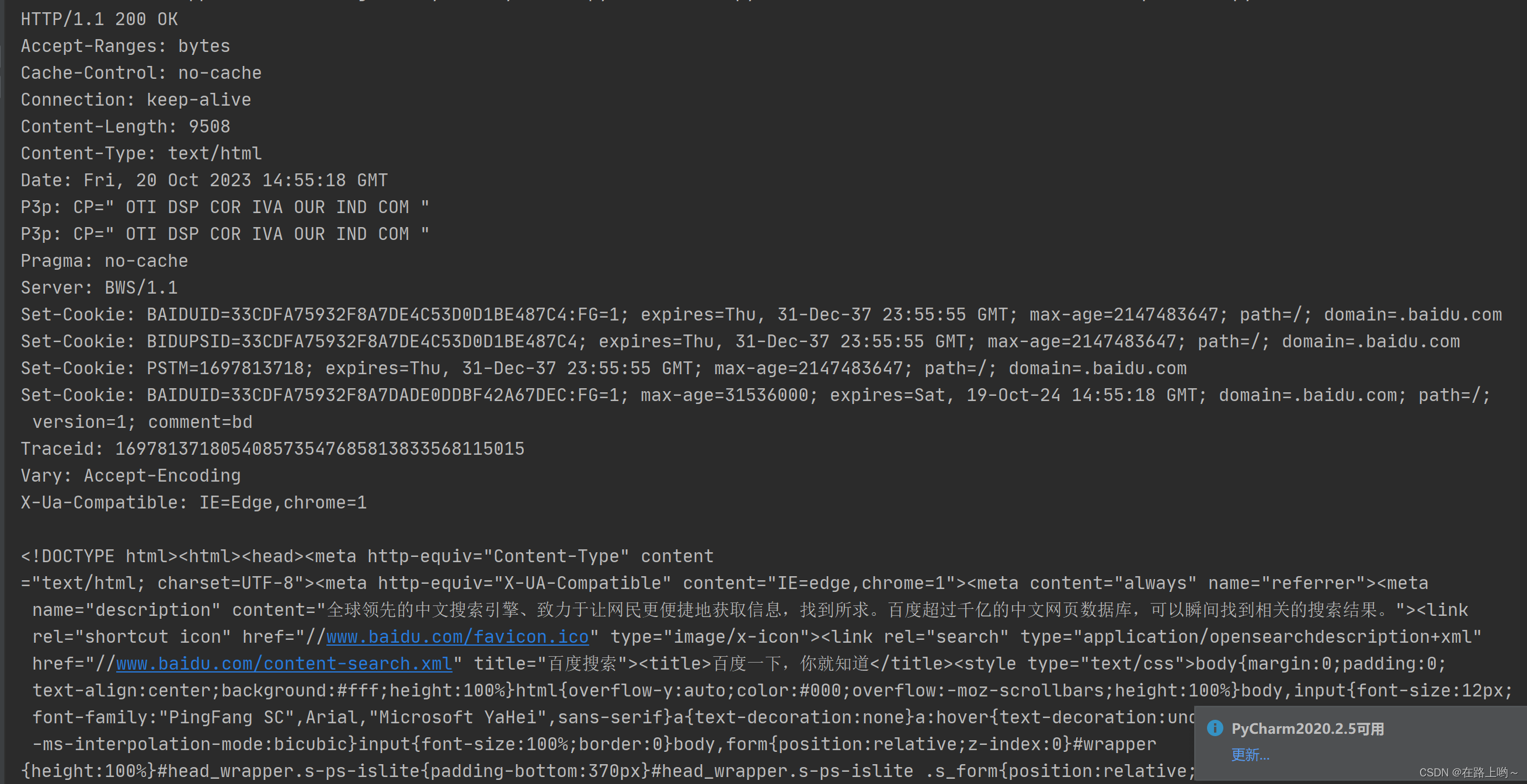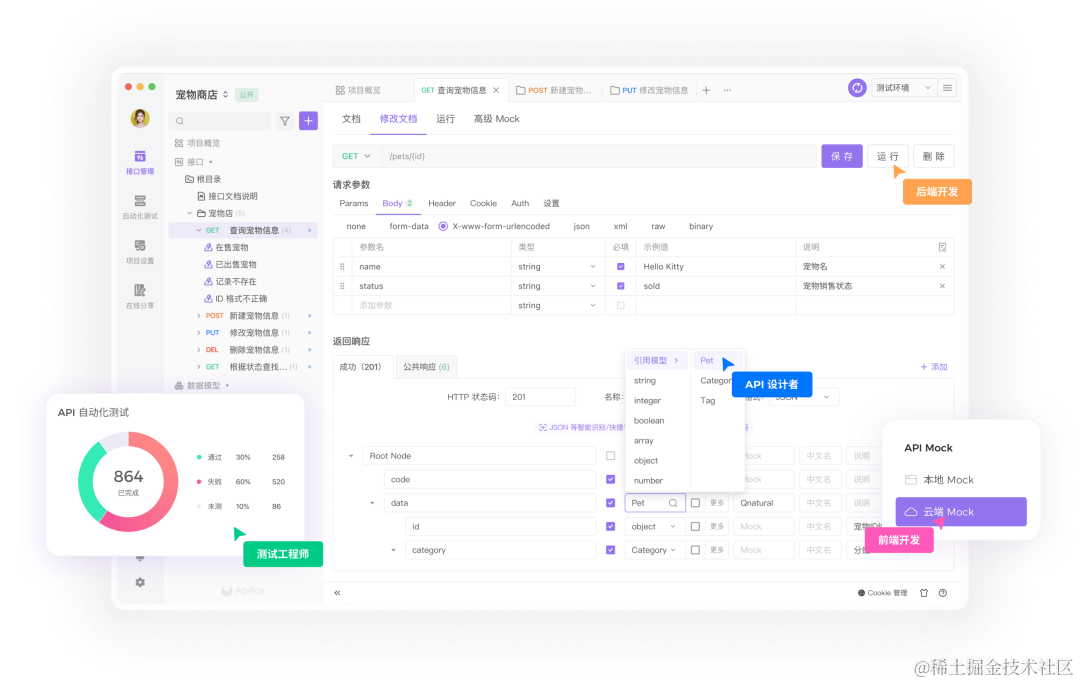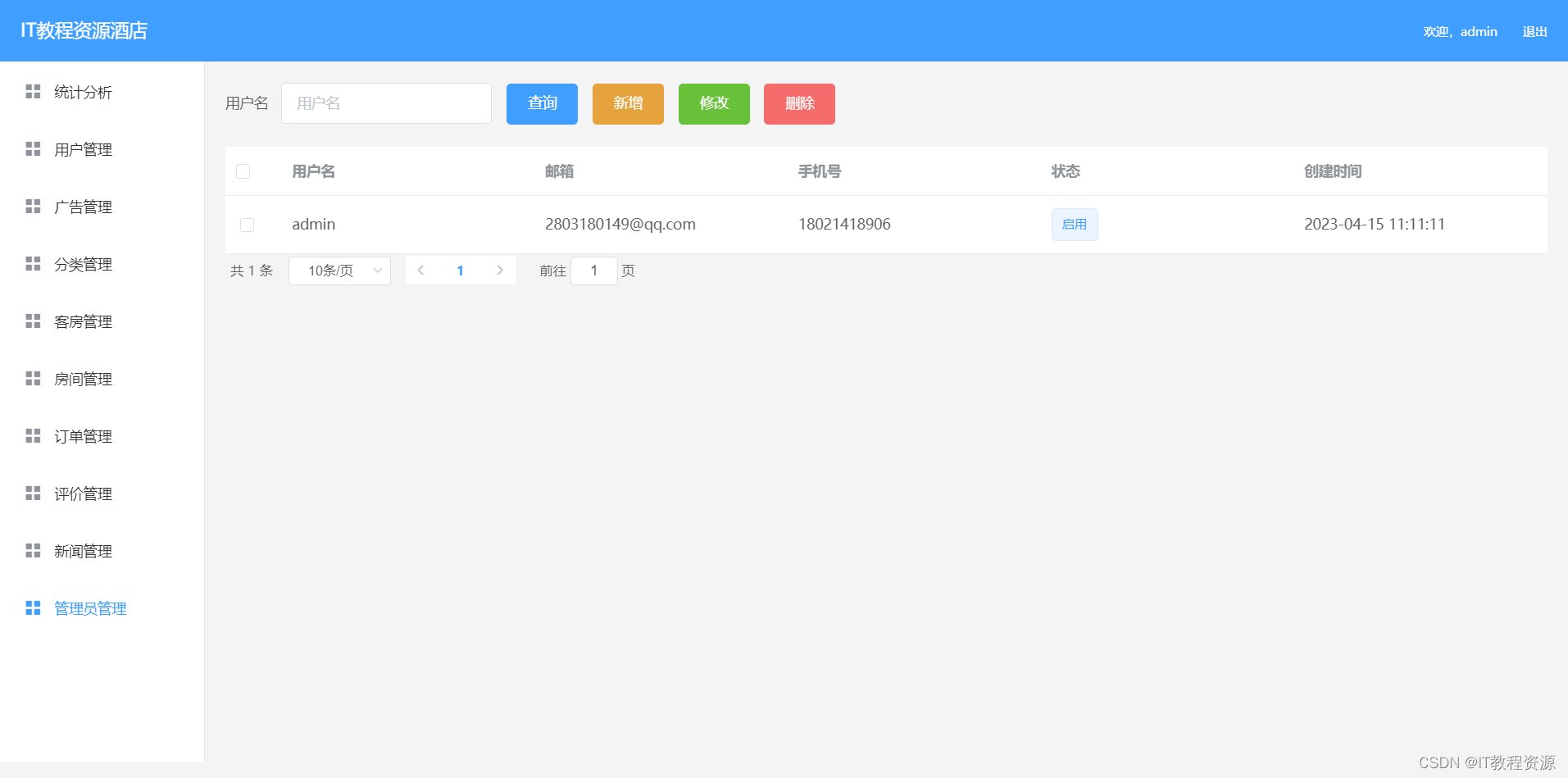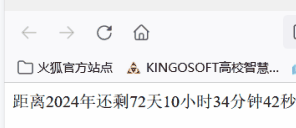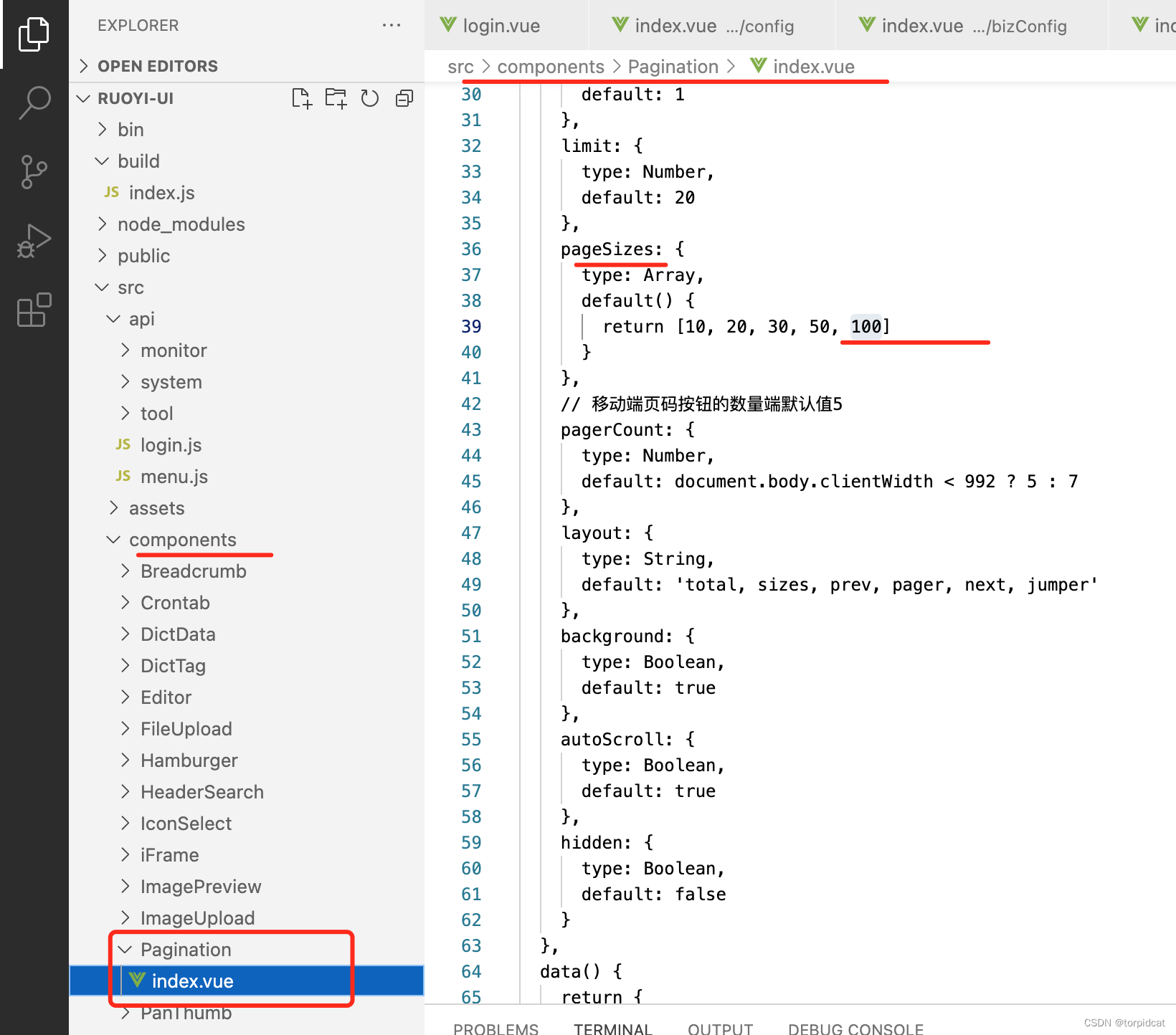Bootstrap 是一个流行的开源前端框架,它使网页开发更加容易和高效。无论您是一个有经验的开发者还是一个初学者,本文将带您深入了解 Bootstrap,从基础概念到实际示例,以帮助您快速入门这个强大的工具。
什么是 Bootstrap?
Bootstrap 是由 Twitter 开发的一个前端框架,用于创建响应式和美观的网页。它是一个包含 HTML、CSS 和 JavaScript 组件的库,用于构建现代的、移动优先的网页和Web应用程序。Bootstrap 提供了各种现成的样式和组件,可用于创建导航栏、按钮、表格、表单、模态框等等,使开发者能够快速搭建各种网页元素。
为什么要使用 Bootstrap?
使用 Bootstrap 有许多好处,特别是对于初学者。以下是一些使用 Bootstrap 的主要优势:
-
响应式设计:Bootstrap 支持响应式设计,确保您的网页可以在不同设备上正常显示,包括桌面、平板和手机。
-
快速开发:Bootstrap 提供了大量的预定义样式和组件,可以减少编写样式和代码的工作量,从而加快开发速度。
-
一致性:Bootstrap 的设计原则有助于创建一致的用户界面,使整个应用程序看起来和感觉起来更加统一。
-
社区支持:Bootstrap 拥有庞大的开发者社区,您可以轻松找到解决问题的文档、教程和示例。
-
可定制性:虽然 Bootstrap 提供了大量样式和组件,但您可以轻松自定义它们,以满足特定项目的需求。
快速入门
在开始使用 Bootstrap 之前,您需要了解一些基本概念和使用方法。本节将介绍如何快速入门 Bootstrap。
引入 Bootstrap
首先,您需要将 Bootstrap 的样式和 JavaScript 引入到您的网页中。您可以通过以下方式来获取 Bootstrap:
-
下载 Bootstrap 文件:您可以从 Bootstrap 官方网站 下载 Bootstrap 的最新版本。下载后,解压文件并将其包含在您的项目文件夹中。
-
使用 CDN:另一种获取 Bootstrap 的方式是通过使用内容分发网络(CDN)。这是一种不需要下载文件的方式,您只需在网页的
<head>部分添加以下代码:
<!-- 引入 Bootstrap 样式表 -->
<link rel="stylesheet" href="https://cdn.jsdelivr.net/npm/bootstrap@5.5.0/dist/css/bootstrap.min.css">
<!-- 引入 Bootstrap JavaScript -->
<script src="https://cdn.jsdelivr.net/npm/bootstrap@5.5.0/dist/js/bootstrap.min.js"></script>
基本网页模板
Bootstrap 提供了一个基本的网页模板,其中包含了页面的结构和样式。您可以使用以下代码作为您的网页模板的起点:
<!DOCTYPE html>
<html lang="en">
<head>
<meta charset="UTF-8">
<meta name="viewport" content="width=device-width, initial-scale=1.0">
<title>我的 Bootstrap 网页</title>
<!-- 引入 Bootstrap 样式表 -->
<link rel="stylesheet" href="https://cdn.jsdelivr.net/npm/bootstrap@5.5.0/dist/css/bootstrap.min.css">
</head>
<body>
<div class="container">
<h1>欢迎来到我的网页</h1>
<p>这是一个使用 Bootstrap 创建的网页。</p>
</div>
<!-- 引入 Bootstrap JavaScript -->
<script src="https://cdn.jsdelivr.net/npm/bootstrap@5.5.0/dist/js/bootstrap.min.js"></script>
</body>
</html>
这个模板包括了 Bootstrap 的容器(container)类,用于包裹内容并确保内容在不同设备上居中显示。
响应式网格系统
Bootstrap 的网格系统是其最强大的功能之一。它允许您创建响应式布局,使内容可以适应不同的屏幕尺寸。网格系统基于12列,您可以将内容放入这些列中,以创建灵活的布局。
以下是一个简单的示例,如何使用 Bootstrap 的网格系统来创建一个两列布局:
<div class="container">
<div class="row">
<div class="col-md-6">
<p>这是左侧列。</p>
</div>
<div class="col-md-6">
<p>这是右侧列。</p>
</div>
</div>
</div>
在上述示例中,我们使用 container 类包裹内容,然后在内部使用 row 类来创建一行。每列使用 col-md-6 类,表示在中等屏幕尺寸以上,每列占据6列。这将创建一个两列布局,适应中等屏幕及以上的设备。
Bootstrap 组件
Bootstrap 提供了大量的组件,如导航栏、按钮、表格、表单、模态框等等,可以轻松地添加到您的网页中。以下是一些常用组件的示例:
导航栏
您可以使用 Bootstrap 创建导航栏,如下所示:
<nav class="navbar navbar-expand-lg navbar-light bg-light">
<a class="navbar-brand" href="#">我的网页</a>
<button class="navbar-toggler" type="button" data-toggle="collapse" data-target="#navbarNav" aria-controls="navbarNav" aria-expanded="false" aria-label="Toggle navigation">
<span class="navbar-toggler-icon"></span>
</button>
<div class="collapse navbar-collapse" id="navbarNav">
<ul class="navbar-nav">
<li class="nav-item active">
<a class="nav-link" href="#">首页 <span class="sr-only">(current)</span></a>
</li>
<li class="nav-item">
<a class="nav-link" href="#">关于我们</a>
</li>
<li class="nav-item">
<a class="nav-link" href="#">服务</a>
</li>
<li class="nav-item">
<a class="nav-link" href="#">联系我们</a>
</li>
</ul>
</div>
</nav>
这是一个简单的导航栏示例,其中包括网站的标题和一些导航链接。Bootstrap 的导航栏具有响应式特性,可以在不同设备上正常显示。
按钮
Bootstrap 提供了多种按钮样式,您可以轻松添加到您的网页中。以下是一些按钮的示例:
<button type="button" class="btn btn-primary">主要按钮</button>
<button type="button" class="btn btn-secondary">次要按钮</button>
<button type="button" class="btn btn-success">成功按钮</button>
<button type="button" class="btn btn-danger">危险按钮</button>
<button type="button" class="btn btn-warning">警告按钮</button>
<button type="button" class="btn btn-info">信息按钮</button>
<button type="button" class="btn btn-light">浅色按钮</button>
<button type="button" class="btn btn-dark">深色按钮</button>
您可以根据需要选择不同样式的按钮,以匹配网页的整体外观。
表格
Bootstrap 使创建表格变得容易,如下所示:
<table class="table">
<thead>
<tr>
<th scope="col">ID</th>
<th scope="col">姓名</th>
<th scope="col">年龄</th>
</tr>
</thead>
<tbody>
<tr>
<th scope="row">1</th>
<td>John Doe</td>
<td>30</td>
</tr>
<tr>
<th scope="row">2</th>
<td>Jane Smith</td>
<td>25</td>
</tr>
<tr>
<th scope="row">3</th>
<td>Bob Johnson</td>
<td>40</td>
</tr>
</tbody>
</table>
这是一个简单的表格示例,包括表头和数据行。Bootstrap 的表格样式使表格更易于阅读和导航。
表单
Bootstrap 也提供了各种表单组件,如文本框、单选按钮、复选框等。以下是一个简单的表单示例:
<form>
<div class="form-group">
<label for="name">姓名</label>
<input type="text" class="form-control" id="name" placeholder="输入您的姓名">
</div>
<div class="form-group">
<label for="email">电子邮件</label>
<input type="email" class="form-control" id="email" placeholder="输入您的电子邮件">
</div>
<div class="form-group">
<label for="message">留言</label>
<textarea class="form-control" id="message" rows="4" placeholder="输入您的留言"></textarea>
</div>
<button type="submit" class="btn btn-primary">提交</button>
</form>
这个表单包括文本框、电子邮件输入、文本区域和提交按钮,使用 Bootstrap 的表单组件。
JavaScript 组件
Bootstrap 还提供了一些交互式 JavaScript 组件,如模态框(弹出窗口)、警告框和标签页。以下是一个模态框的示例:
<!-- 模态框按钮 -->
<button type="button" class="btn btn-primary" data-toggle="modal" data-target="#myModal">
打开模态框
</button>
<!-- 模态框内容 -->
<div class="modal" id="myModal">
<div class="modal-dialog">
<div class="modal-content">
<!-- 模态框头部 -->
<div class="modal-header">
<h4 class="modal-title">欢迎</h4>
<button type="button" class="close" data-dismiss="modal">×</button>
</div>
<!-- 模态框主体 -->
<div class="modal-body">
<p>这是一个 Bootstrap 模态框示例。</p>
</div>
<!-- 模态框底部 -->
<div class="modal-footer">
<button type="button" class="btn btn-secondary" data-dismiss="modal">关闭</button>
</div>
</div>
</div>
</div>
这个模态框示例创建了一个按钮,当点击时会弹出一个模态框,显示欢迎消息。
自定义样式
虽然 Bootstrap 提供了丰富的样式,但您可能希望根据项目的需求进行自定义。您可以通过添加自定义 CSS 来覆盖 Bootstrap 样式。
<!-- 自定义样式表 -->
<link rel="stylesheet" href="custom.css">
在 custom.css 文件中,您可以添加您自己的样式规则,以覆盖或扩展 Bootstrap 样式。例如,您可以更改字体、颜色、边距和其他样式属性。
结语
Bootstrap 是一个功能强大的前端框架,为网页开发提供了丰富的工具和组件。虽然本文只是一个快速入门,但它应该帮助初学者更好地理解 Bootstrap 的基本概念和用法。如果您希望深入学习 Bootstrap,可以查看官方文档和示例,以掌握更多高级特性和技巧。愿您在使用 Bootstrap 时能够更快、更轻松地创建出美观且响应式的网页。
| 作者信息 作者 : 繁依Fanyi CSDN: https://techfanyi.blog.csdn.net 掘金:https://juejin.cn/user/4154386571867191 |
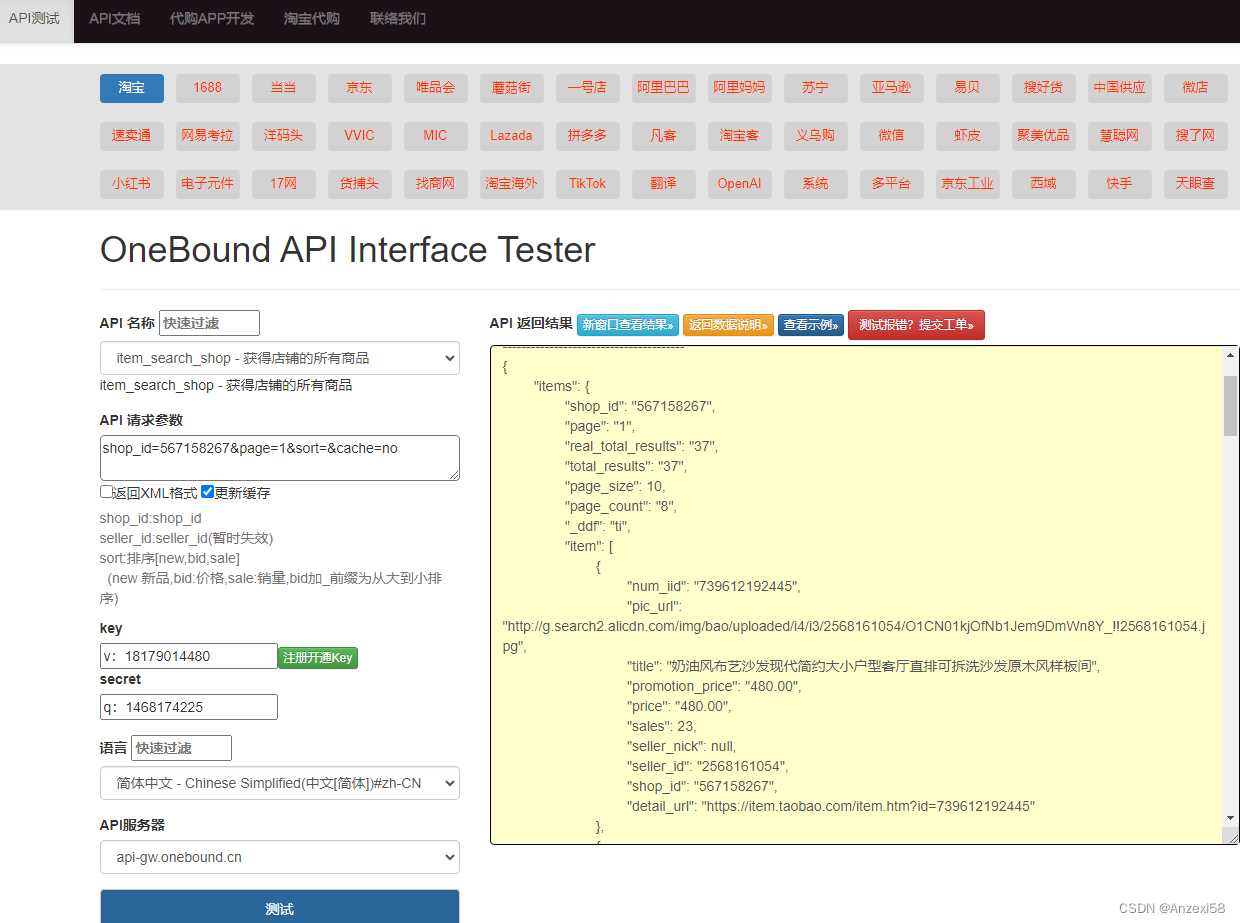
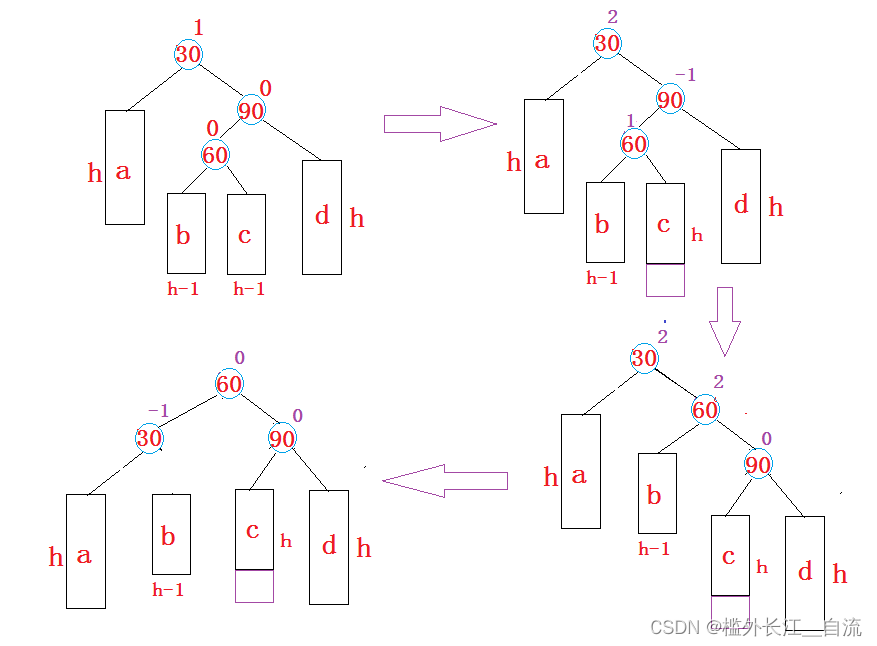
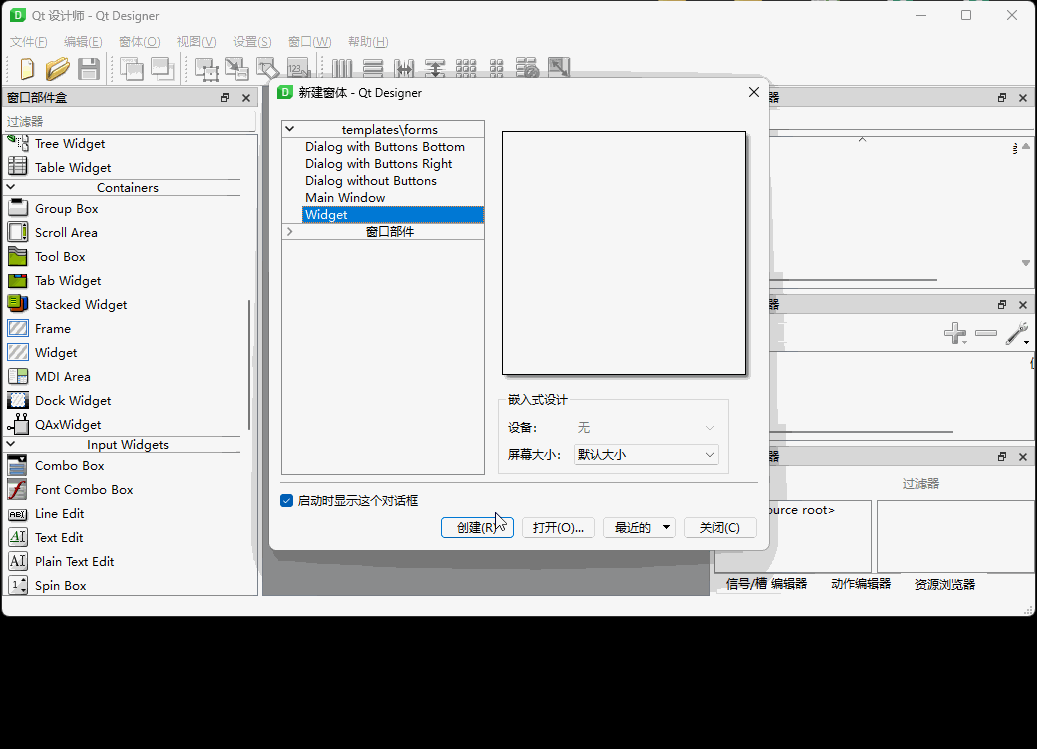
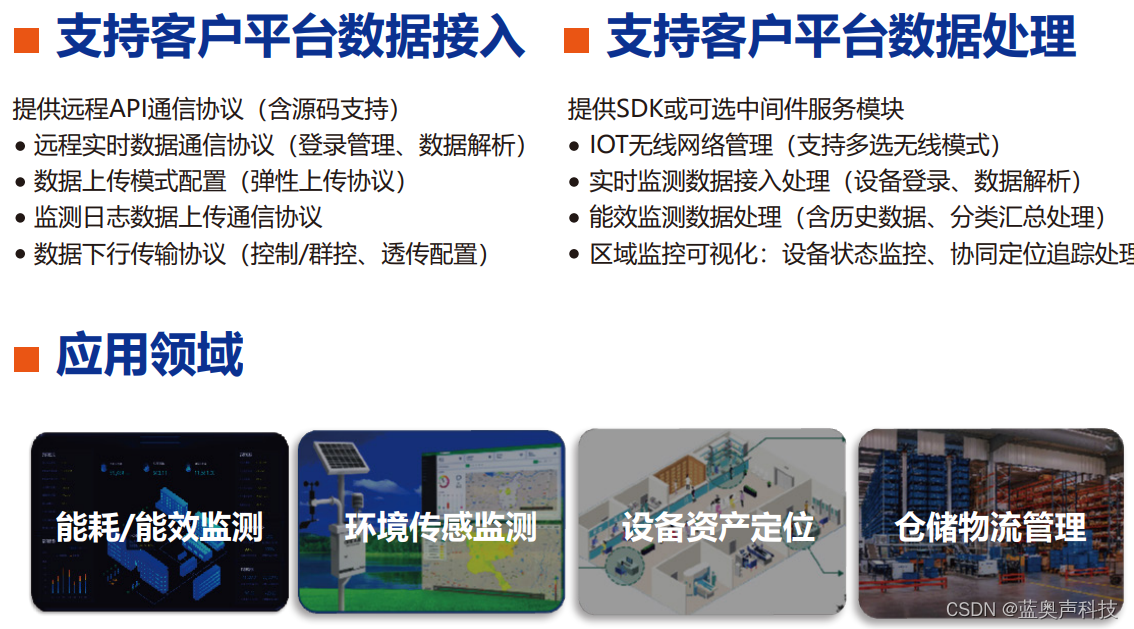
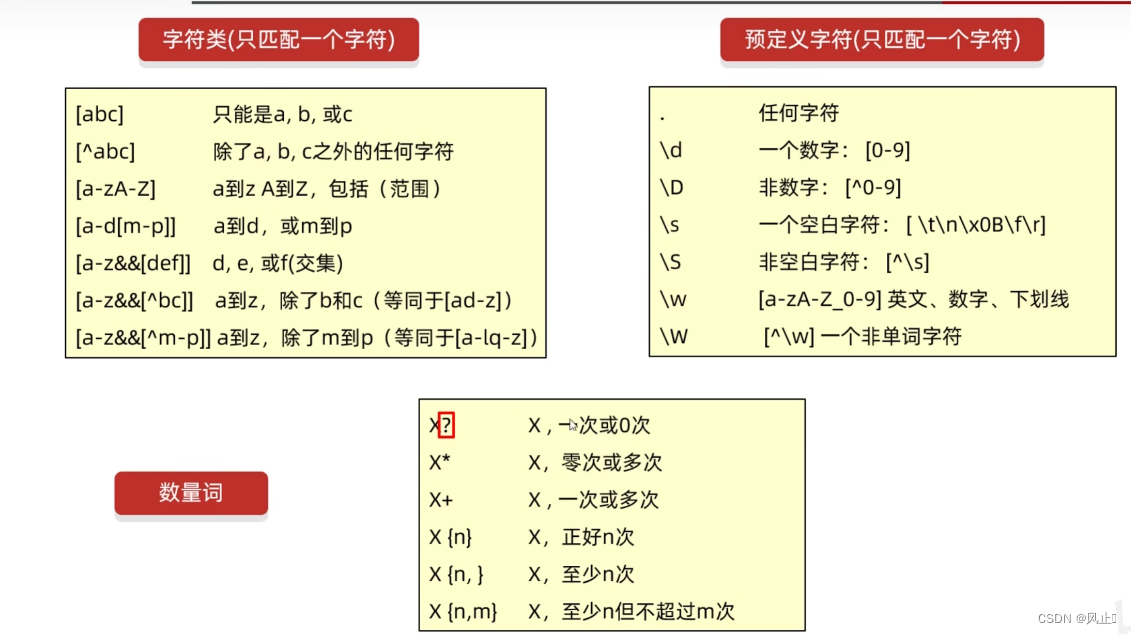
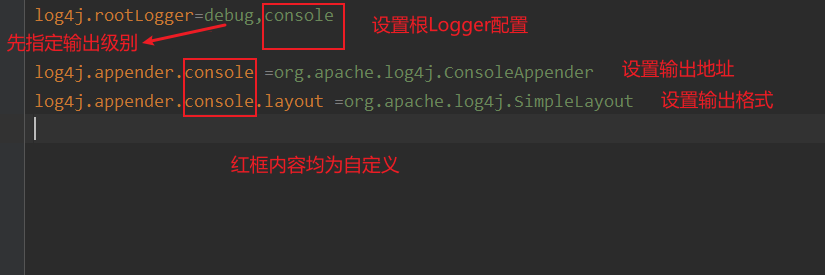
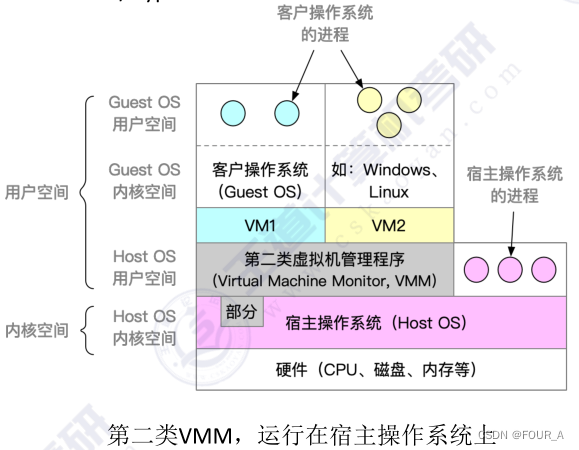
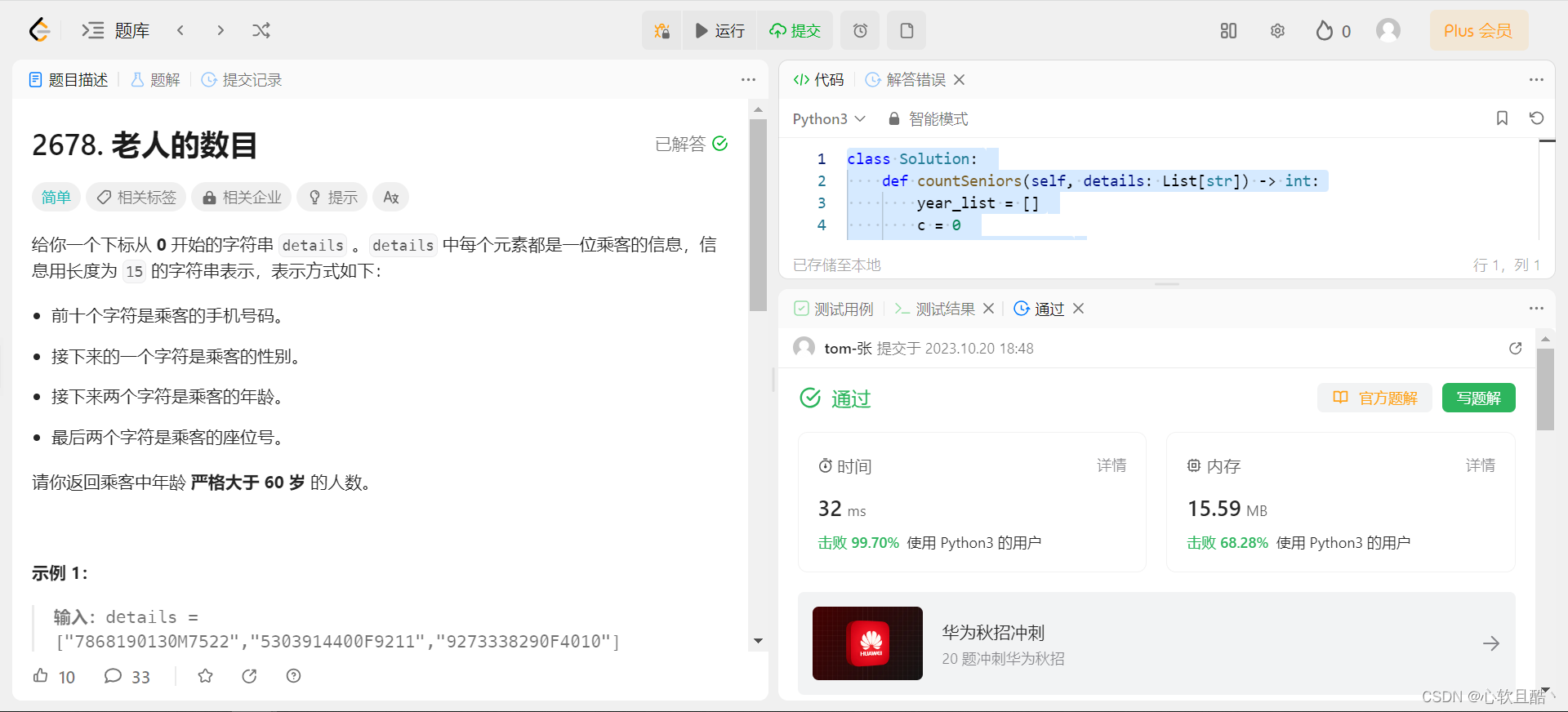
![【leetcode报错】 leetcode格式问题解决:error: stray ‘\302’ in program [solution.c]](https://img-blog.csdnimg.cn/1d349c05aa9c4041be1c61c8187f6353.png)